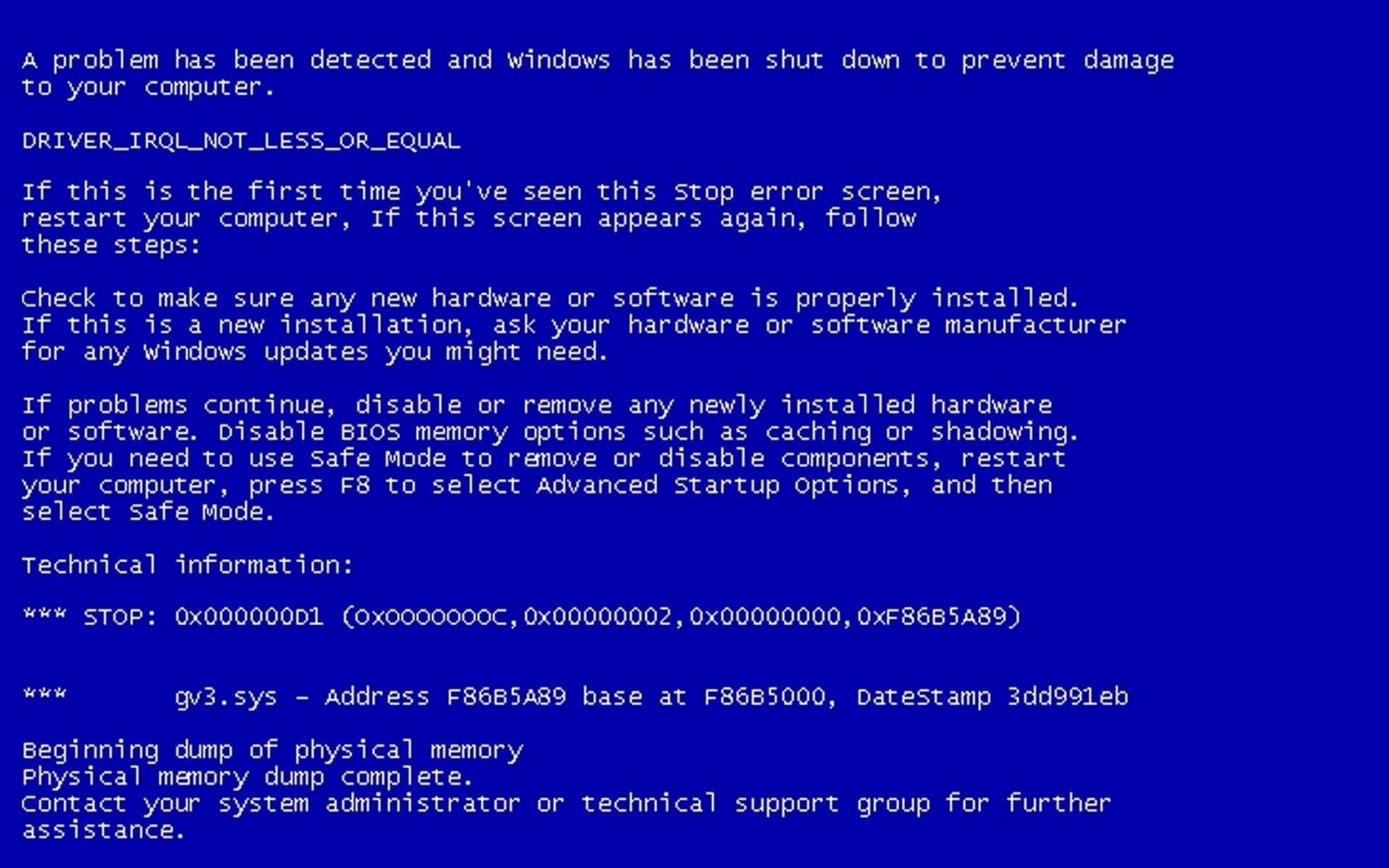 Каждый юзер, использующий на своем компьютере ОС Windows, сталкивался с такой ситуацией, когда в процессе работы система давала сбой, в результате которого на экране появлялся синий экран с непонятными надписями. В компьютерном сообществе это явление получило название «Экран смерти», однако, в компьютерной терминологии оно классифицируется как ошибка BsoD, сопровождающаяся кодом 0x000000f4. Столкнувшись с такой проблемой, большинство начинающих юзеров пытаются устранить ее путем полной переустановки Windows, что, в свою очередь, является далеко не самым лучшим вариантом выхода из положения. Все дело в том, что устранить ее очень легко, однако, для этого необходимо иметь представление о природе ее происхождения.
Каждый юзер, использующий на своем компьютере ОС Windows, сталкивался с такой ситуацией, когда в процессе работы система давала сбой, в результате которого на экране появлялся синий экран с непонятными надписями. В компьютерном сообществе это явление получило название «Экран смерти», однако, в компьютерной терминологии оно классифицируется как ошибка BsoD, сопровождающаяся кодом 0x000000f4. Столкнувшись с такой проблемой, большинство начинающих юзеров пытаются устранить ее путем полной переустановки Windows, что, в свою очередь, является далеко не самым лучшим вариантом выхода из положения. Все дело в том, что устранить ее очень легко, однако, для этого необходимо иметь представление о природе ее происхождения.
Причины возникновения ошибки BsoD
Если вы столкнулись с «Экраном смерти», то не спешите перезагружать компьютер, поскольку в информации, содержащейся на нем, можно выявить причину его появления. Если вчитаться в непонятные, на первый взгляд, системные коды, которые появились на дисплее монитора при синем экране, то можно увидеть описание системного сбоя, в котором присутствие строчка STOP ASCII 0x000000f4. Именно она и является ключевой подсказкой, при помощи которой можно определить причину возникновения этой ошибки. Все дело в том, что код 0x000000f4 информирует нас о том, что произошло внезапное завершение выполнения какого-то системного процесса. При этом стоит учитывать, что подобный системный сбой может возникать не только в процессе работы, но и в момент запуска какой-либо программы.
Технические специалисты отмечают, что причиной ошибки BsoD могут стать следующие факторы:
— проникновение на винчестер компьютера вредоносного программного обеспечения;
— нестабильная работа или выход из строя модулей RAM-памяти;
— накопившийся на логическом разделе винчестера большое количество программного мусора, который мешает нормальной работе системы;
— отсутствие установленных важных патчей Windows.
Устранение ошибки, вызванной вирусами
В наши дни в сети существуют некоторые разновидности вирусов, которые воздействуют не на всю систему в целом, а лишь препятствуют работе некоторых системных служб. Поэтому если вы столкнулись с ошибкой под кодом 0x000000f4, то первым делом следует выполнить проверку на наличие вредоносного кода при помощи антивируса.
Однако сразу стоит отметить, что использовать уже инсталлированный на компьютер антивирус не рекомендуется, поскольку его программные файлы могут быть повреждены вирусом. Для сканирования лучше использовать портативные версии утилит, находящихся на внешних накопителях. Конечно, используя такой метод существует риск, что антивирус ничего не обнаружит, если вирус успел проникнуть в загрузочный сектор или создал свою копию в оперативной памяти. Поэтому оптимальным вариантом станет приложение Rescue Disk, которые выполняют проверку системы на наличие вредоносного программного обеспечения еще до того, как начнется загрузка Windows.
Проверка ОЗУ
Очень часто причина ошибки BsoD носит непрограммный, а аппаратный характер. Основным железом, нестабильная работа или выход, из строя которого, являются модуля RAM-памяти, в работе которых случается аппаратный сбой на этапе запуска какой-либо утилиты или службы Windows, вызванный чрезмерной нагрузкой на железо. Однако сразу стоит отметить, что не нужно торопиться бежать в компьютерный магазин и покупать новые комплектующие, поскольку модуля могут быть рабочими. Определить их исправность можно при помощи специализированного ПО, наиболее распространенным среди которого является приложение Memtest86+.
После инсталляции утилиты на компьютер, открываем ее и запускаем процесс тестирования оперативной памяти. Если по результатам тестирования какая-то из планок окажется действительно нерабочей, то решить проблему синего экрана поможет только ее замена.
Очистка логического раздела винчестера от мусора
Эта третья по счету причина, которая стоит в основе возникновения системной ошибки с кодом 0x000000f4. Все дело в том, что для стабильной работы системы, Windows необходимо дополнительное свободное место на винчестере, объем которого составляет 10 процентов от общего размера логического раздела, но не менее 10 гигабайт. Однако в процессе работы, на жестком диске накапливается программный мусор и остаточные файлы, в результате чего ОС может не хватать ресурсов постоянной памяти.
Таким образом, для решения проблемы потребуется выполнить очистку винчестера от накопившегося за долгое время мусора. Сделать это можно как при помощи стандартных инструментов, интегрированных в Windows, так и используя сторонние утилиты, например, Ccleaner и ей подобные. Для достижения более эффективного результата можно использовать оба средства очистки, выполнив этот процесс поочередно при помощи обоих инструментов.
Установка обновлений
Наконец, мы подошли к последней причине, которая может привести к возникновению «Экрана смерти». Встречается она значительно реже, чем рассмотренные ранее, однако, имеет место быть. Это происходит из-за того, что некоторым программам для нормальной работы необходимо наличие последних версий апдейтов системы, инсталлированных на компьютере. Если таковые отсутствуют, то ошибка никуда не исчезнет, а синий экран будет появляться постоянно.
Как быть в сложившейся ситуации? Все очень просто и решается в мгновение ока. Для устранения ошибки вам потребуется открыть раздел обновлений Windows и активировать установку обновлений в автоматическом режиме, после чего ОС выполнит проверку наличия более свежих версий патчей и выполнит их установку. Если при этом ничего не произошло, то всю работу вам придется выполнить самостоятельно. Для этого потребуется воспользоваться ручным поиском и установить более новые патчи.